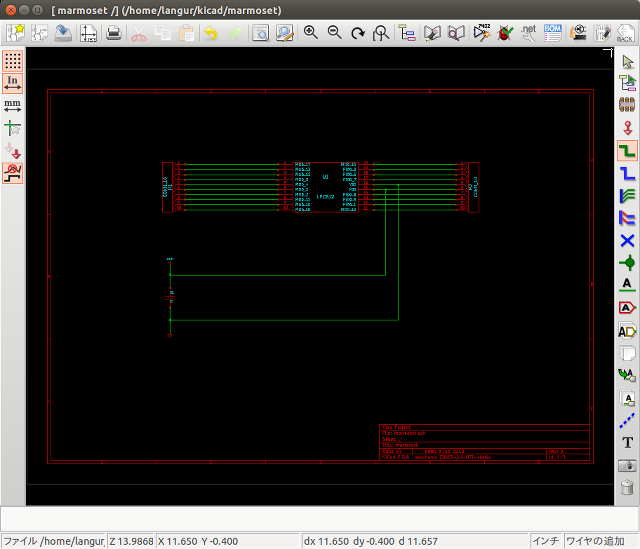
KiCadで回路図の配線確認とネットリストの出力
| 作成日 | : | 2016/01/10 |
|---|---|---|
| 最終更新日 | : | 2020/07/05 |
KiCadで回路図の配線確認とネットリストの出力
| 作成日 | : | 2016/01/10 |
|---|---|---|
| 最終更新日 | : | 2020/07/05 |
概要
前回作成した回路図の配線をEESchemaのERCを用いて確認します。確認が完了したらネットリストを出力します。
詳細
今回は前回作成した回路図に配線ミスが無いか確認します[1]。
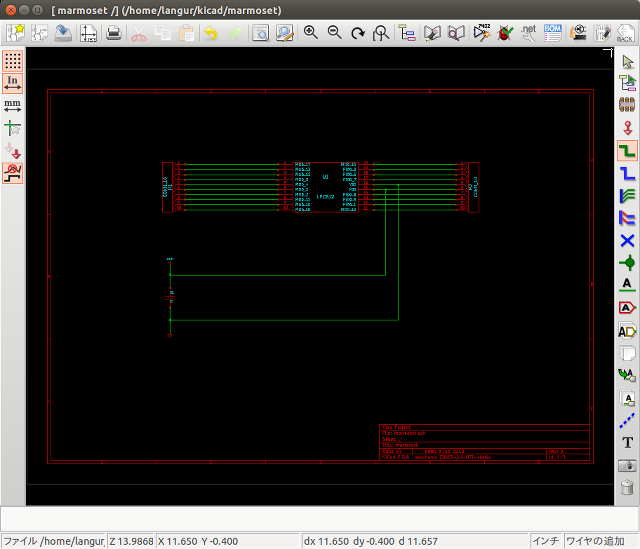
図1. 前回作成した図面
ERCの実行
EESchemaの上部ツールバーからERCの実行を押下します。
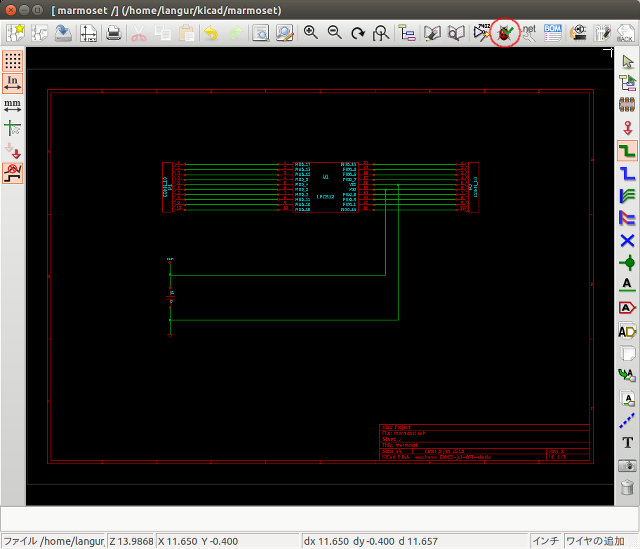
図2. ERCの実行の位置
EESchema Ercダイアログが表示されます。[Ercの実行]を押下し実行すると図3.のようにエラーが出力されます。
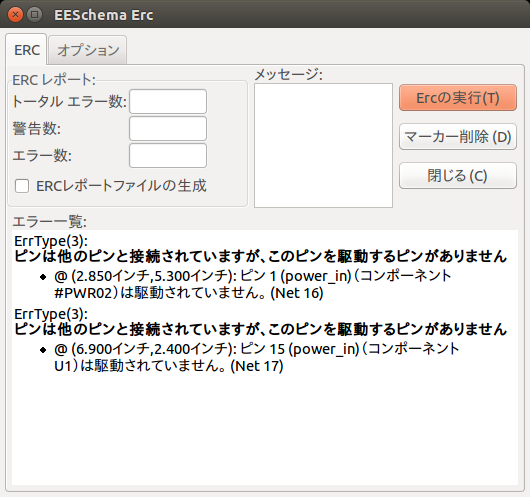
図3. EESchema Erc
今回は、2つのエラーが出力されました。 エラーないようとしては同種で、ピンは他のピンと接続されていますが、このピンを駆動するピンがありませんとされています。 エラーメッセージとしては、+3.3VとGNDを駆動する電源がないと判定されているようです。
ERCを実行後、EESchemaの図面を見ると、エラー箇所にマーカーが付与されます。
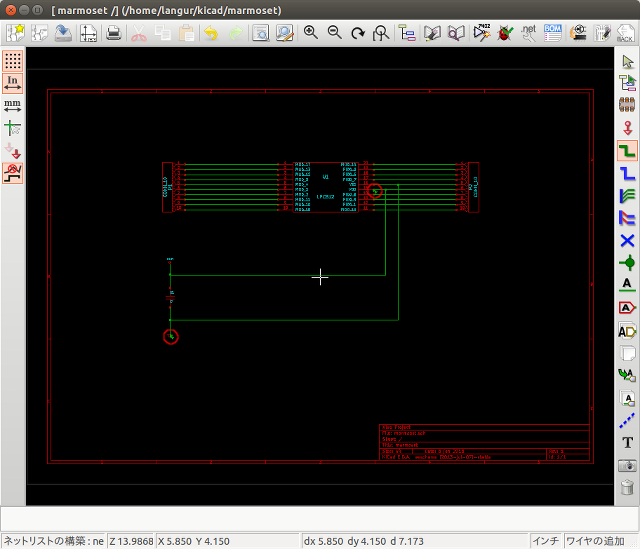
図4. エラー箇所
電源がないことに対応する
今回、回路図上には電圧源が存在しません。
今回は、回路の接続点(ネット)に電源が供給されていることをERCに伝えるPWR FLAGを+3.3VとGNDにそれぞれ接続します。なお、PWR FLAGは電源コンポーネントの中にあります。
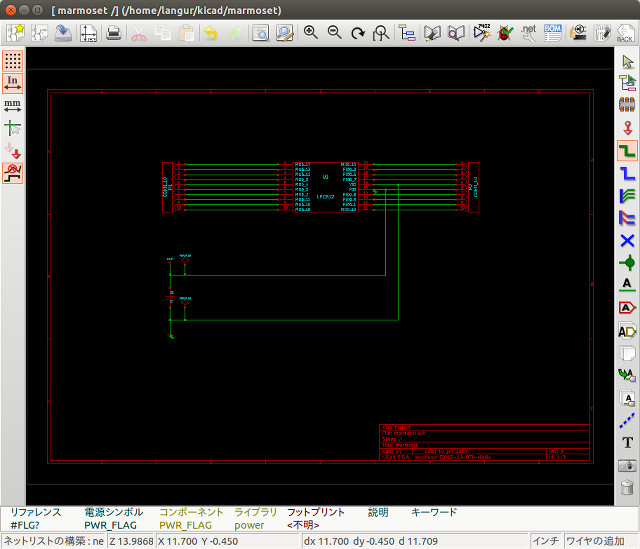
図5. PWR FLAGの追加
PWR FLAGを追加したら、ERCを再度実行します。
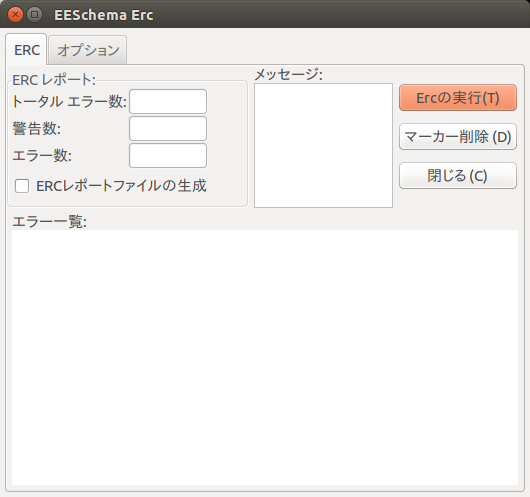
図6. ERCの再実行
別解としては、回路図のエラー箇所にピンのエレクトリックタイプが電源出力になっているコンポーネントが接続されている場合には今回のエラーは出力されないようです[1]。
ネットリストの出力
回路図からコンポーネント間の接続関係を記述したネットリストを作成します。 EESchemaの上部ツールバーからネットリストの生成を押下します。
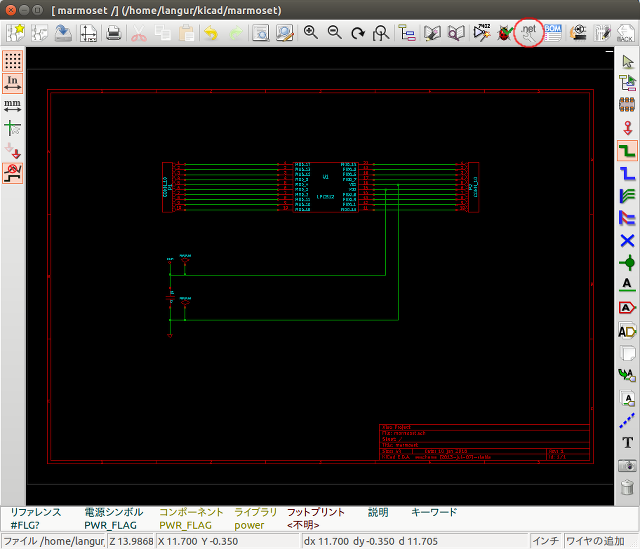
図7. ネットリストの生成の位置
ネットリストダイアログが表示されます。この後、KiCadの基板エディタであるPcbnewを使用して作業を進めるのでPcbnewのタブが指定されていることを確認し、[ネットリスト]を押下します。
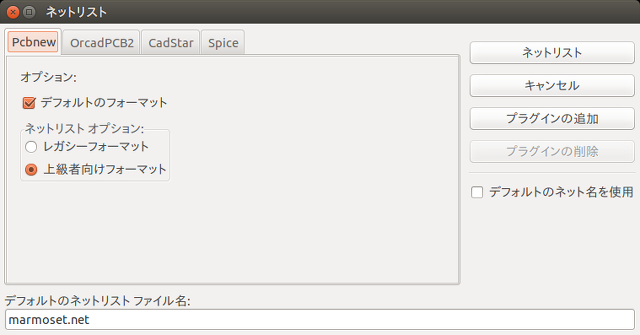
図8. ネットリスト
ネットリストファイルの保存場所を指定するダイアログが開くので、プロジェクトと同じ場所を指定します。
ネットリストダイアログのタブにSpiceがあったので、アナログ回路シミュレータであるSPICE用のネットリストを生成することができるのかもしれません。
PWR FLAGを追加したので、メニューバーから[ファイル]-[回路図プロジェクト全体を保存]を選択し回路図ファイルを保存します。
